MacBookのストレージ拡張はSamsung Portable SSD「T7 Shield 4TB」におまかせ
ASCII.jp / 2023年5月8日 11時0分

スマホでの日々の写真に、デジタル一眼レフカメラで撮影したRAWでの写真ファイルなど、パソコンのストレージ容量を逼迫するシーンが増えている今日この頃。同じ撮影時間でも容量がフルHDの6倍以上となる4K/60pで撮った動画ファイルなども含めると、編集・保管管理のための大容量ストレージは必要性が増大している。
デスクトップパソコンなら増設は容易だが、ノートパソコンでは近年のMacBookのようにオンボード実装で購入後に内蔵ストレージの増設ができないモデルが増えている。
なかでもMacBook AirやMacBook Proにおすすめしたいのが、Samsungの外付けSSD「T7 Shield」だ。最大読み出し1050MB/sec、書き込み1000MB/secというパフォーマンスを備えているだけでなく、IP65規格の防塵/防水仕様と、3mからの落下に耐えうる耐衝撃性も備えている。88×59mmのコンパクトボディに、98gの軽量性(ケーブル除く)と安心・軽快に持ち歩けるスペックになっている。
また、専用ユーティリティソフトである「Samsung Portable SSD Software 1.0」はmacOS版も用意されており、パスワードの設定や解除、ファームウェア更新機能などが備わっている。USB外付けSSD は、Windows PCやAndroidスマホ、シネマカメラなどさまざまな用途で使用される機会が増えていることもあり、互換性向上のためのファームウェア更新が発生することも想定されるため、Windows環境以外でもファームウェアを更新できるのは心強い。
T7 Shieldは価格面でもおすすめで、4TBモデルでも4万円前後で購入可能だ。転送速度の違いなどもあり単純比較はできないが、例えばM2 MacBook Air 256GBモデルのストレージ容量をカスタマイズする場合、1TB SSDで+5万6000円、2TB SSDだと+11万2000円(ともに税込)とかなりの初期投資が必要になる。
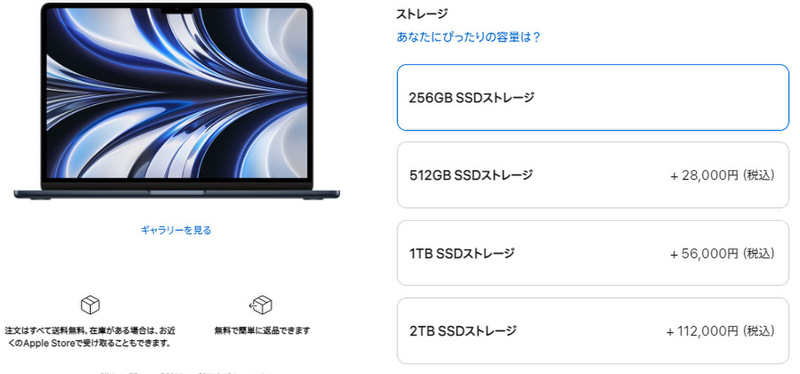
今回、Samsung「T7 Shield」の4TBを手に入れたので、M2 MacBook Airで、Time Machineや、Adobe Photoshop Lightroomを使ったRAWデータの保管先などに、実際に使ってみた。


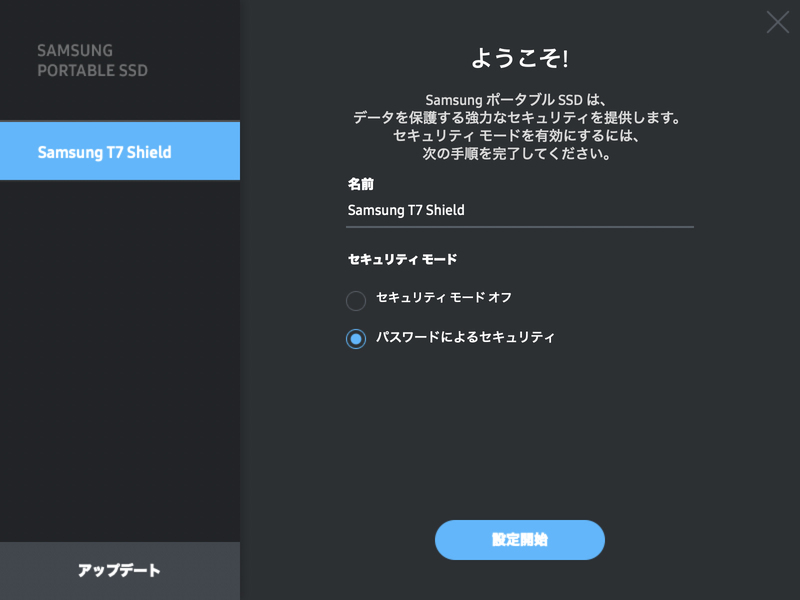
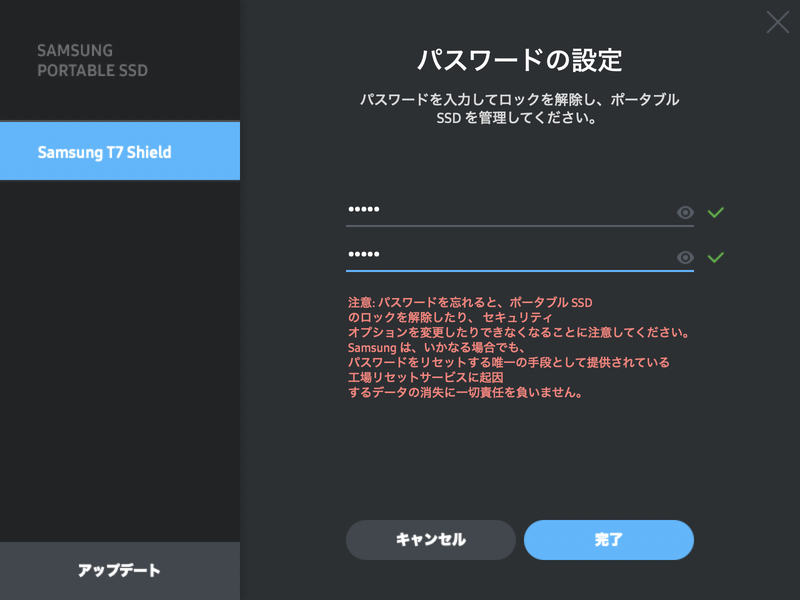


安定した読み書きと不安のない温度管理
「T7 Shield」は、USB 3.2 Gen2(10Gbps)の理論値となる1250MB/sに迫る、最大リード1050MB/s、ライト1000MB/sのスペックを備える。ただ、macOS上での実アクセス速度(APFS)は、リード721.25MB/s、ライト839.61MB/に留まっている。ストレージパフォーマンスが、OSのバージョンや、プロセッサー、フォーマット形式で変わってくるのは、Mac環境ではおなじみだ。
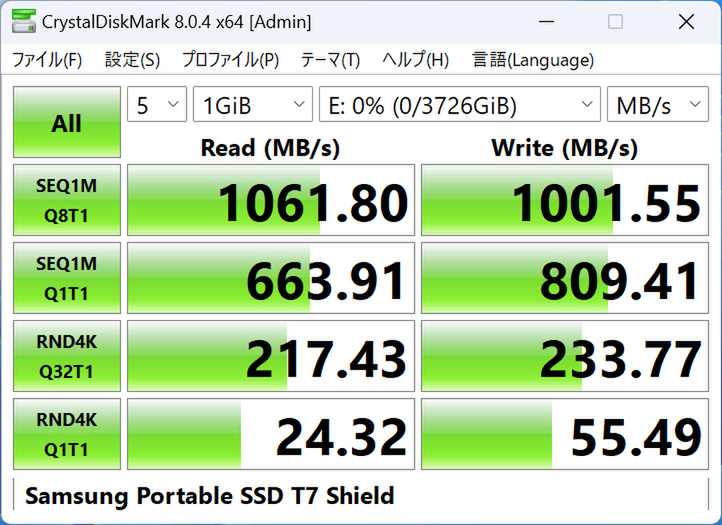
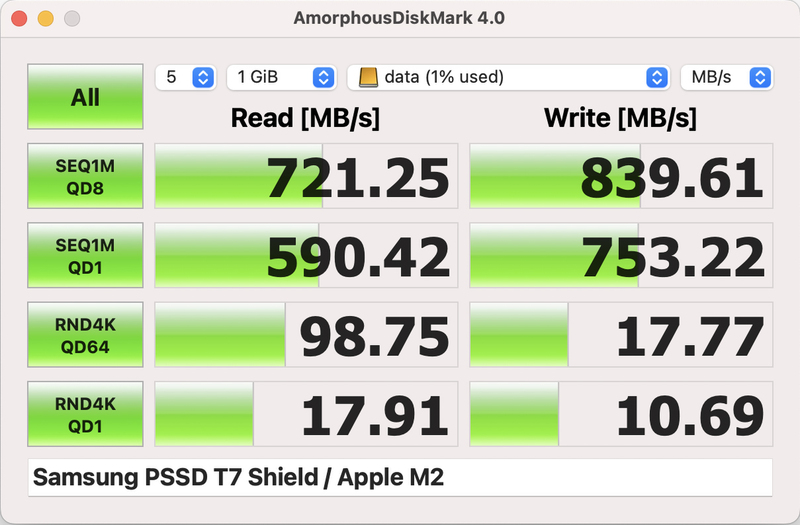
最大読み書き速度は、メーカー公称値に届かないが安定した読み書き速度を発揮するとともに、不安のない温度で使えるのも「T7 Shield」のポイント。実際に手動でストップするまで、読み書きを繰り返すストレージベンチマークの「Blackmagic Disk Speed Test」を30分間実行してみると、常に安定した読み書き速度を発揮していた。 そのうえ実行中のボディ表面温度も、41.5度と不安のない温度となっていた。バックグランドで動作するバックアップ機能のTime Machine実行時なども安心というわけだ。
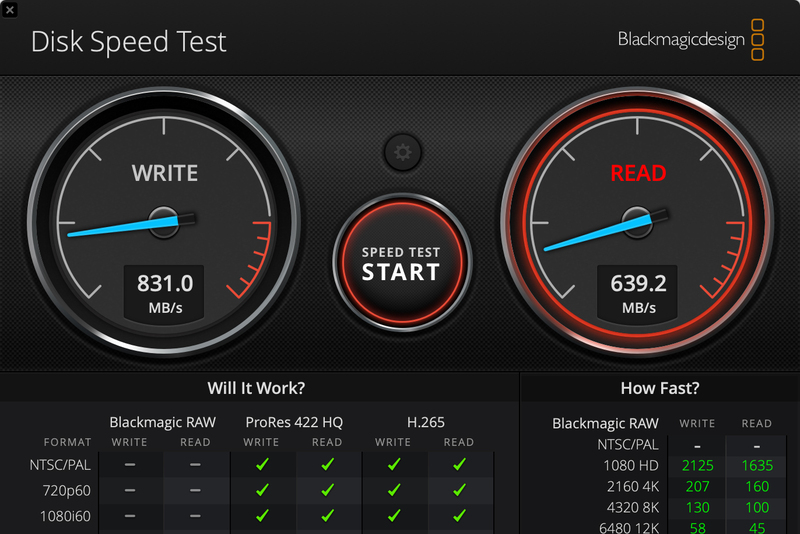
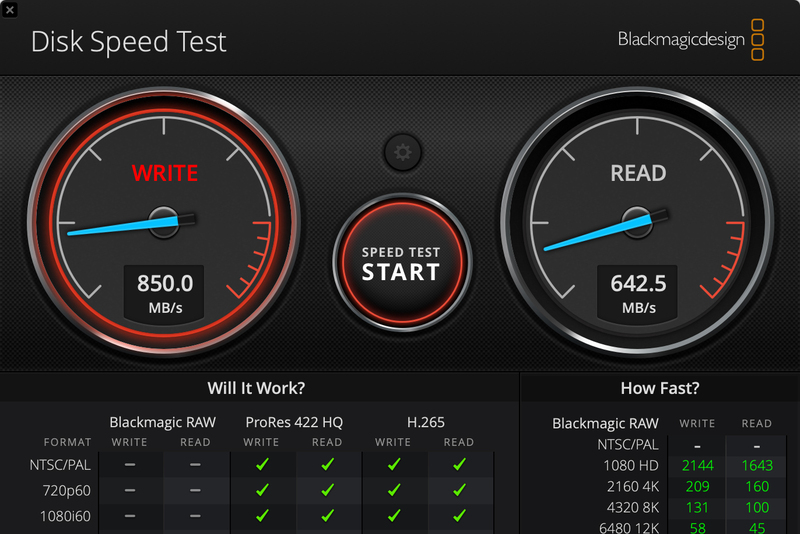
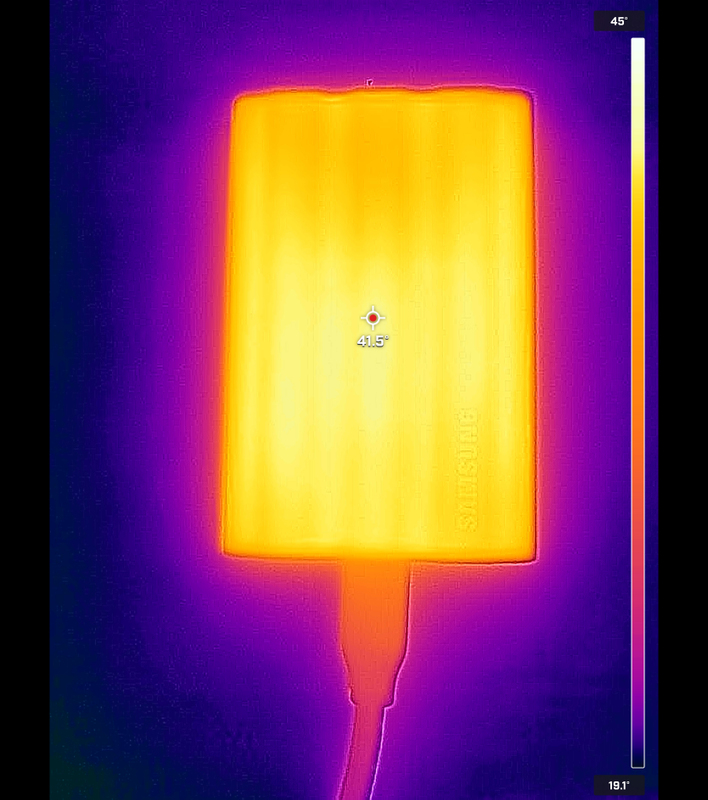
「T7 Shield」4TBを実際に活用してみた
必要十分な読み書き速度と、手頃な価格で導入できるUSB 3.2 Gen2対応の「T7 Shield」シリーズ。その最大容量となる4TBモデルの活用方法はいろいろあるが、まずはmacOSおなじみのバックアップシステムのTime Machineで使ってみよう。
なお、アップルはストレージをTime Machine専用として運用するのを推奨している。これはリスク分散の点からも正しいが、パーティションを分割することで、データとTime Machineの領域を1台の外付けストレージで運用することもできる。手順自体は同じで、「ディスクユーティリティ」で、パーティションを分割するだけだ。
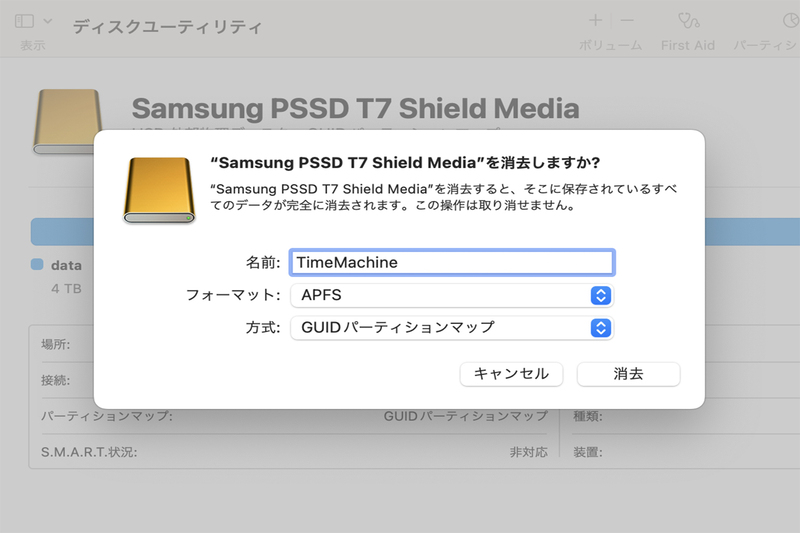
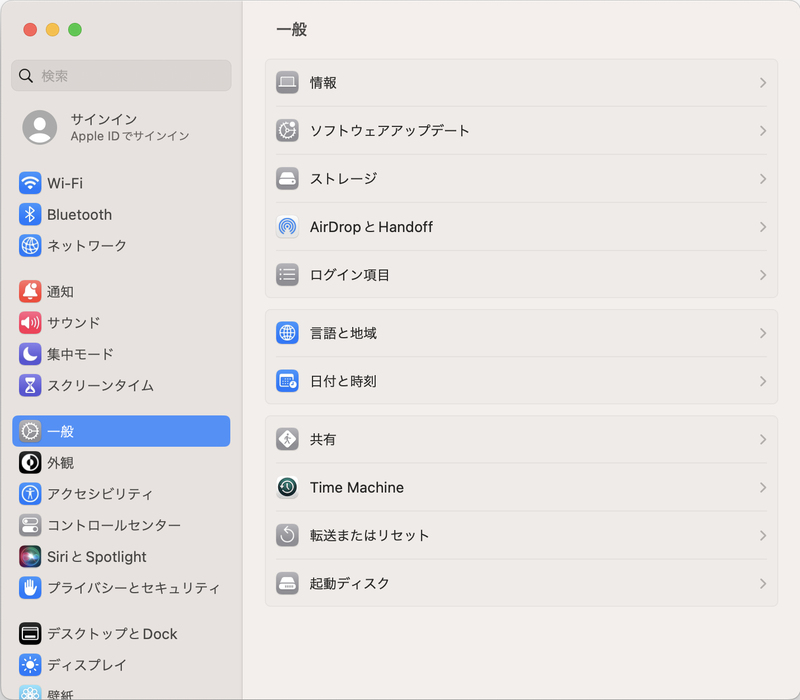
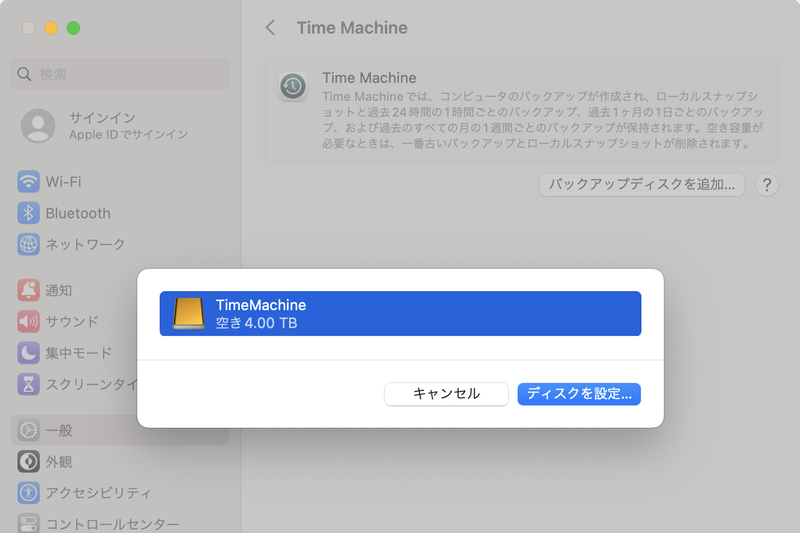
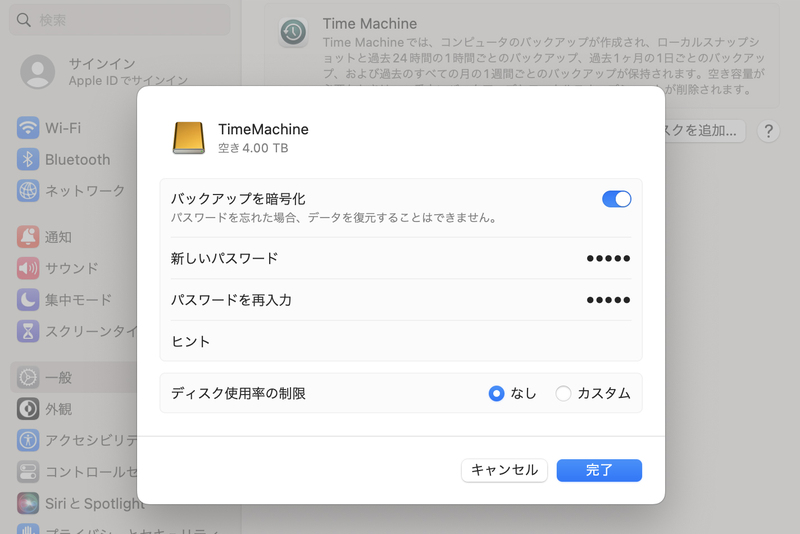
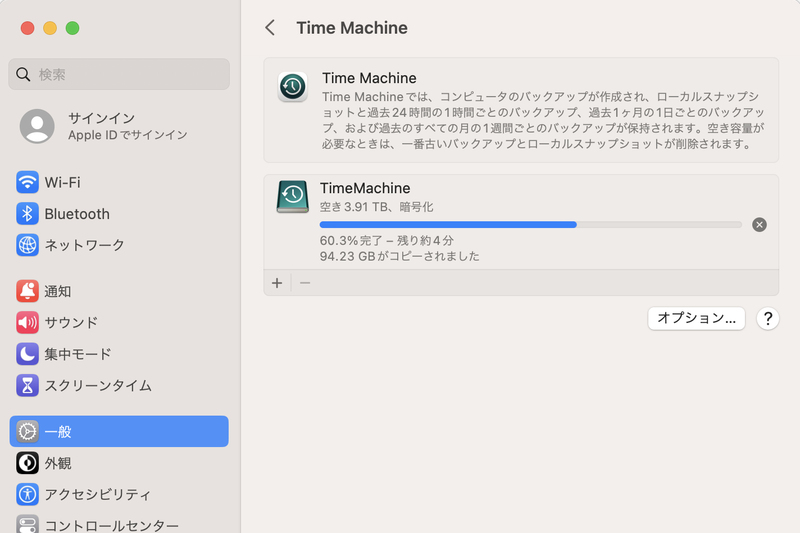
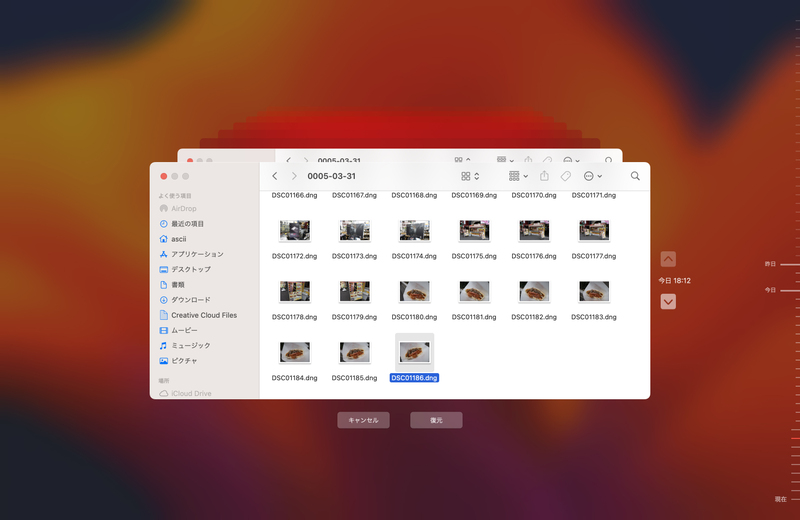
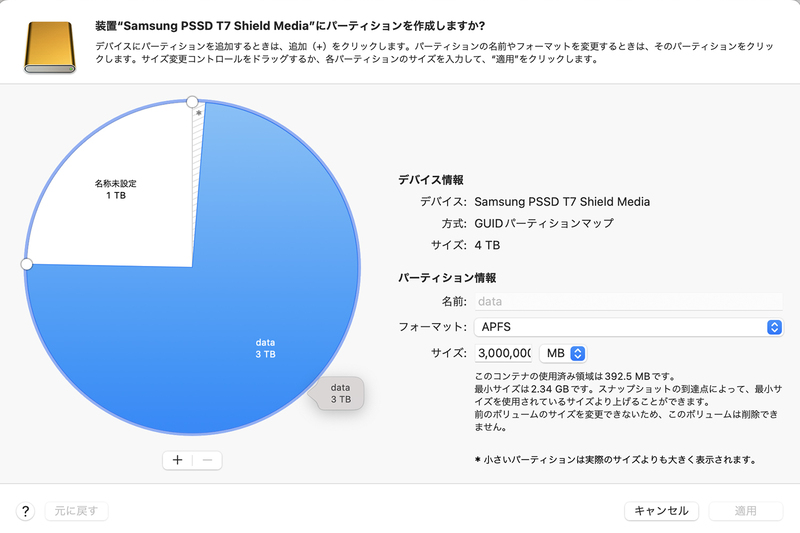
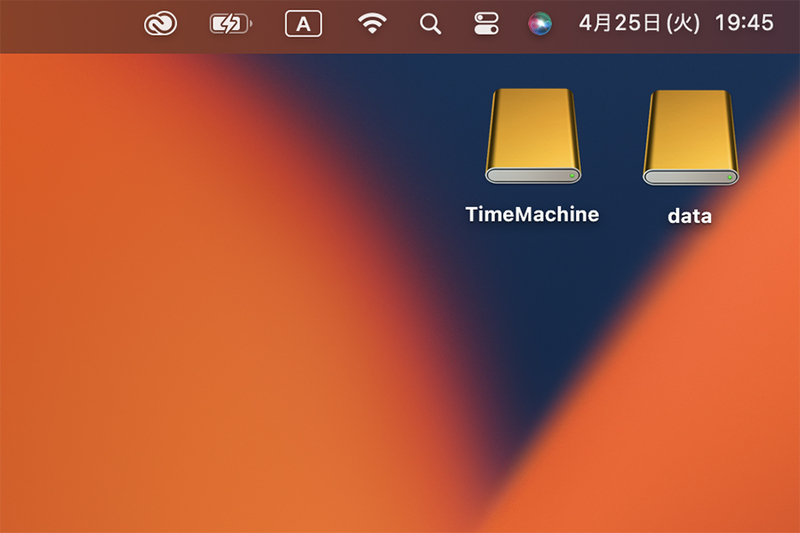
データ保管先に活用する
続いては、「Adobe Lightroom Classic」の写真ファイル保存先に使ってみた。デジカメで撮影したSDカードからデータを読み込んだが、スムーズにRAW(DNG形式)データとして保存できた。当然、「Adobe Lightroom Classic」を使っての編集、書き出しに問題はなく、ホワイトバランスなどを調節した93枚の写真の書き出し時間も比べてみたが、 PCストレージ保存時と「T7 Shield」保存時ともに53秒前後と差はなかった。
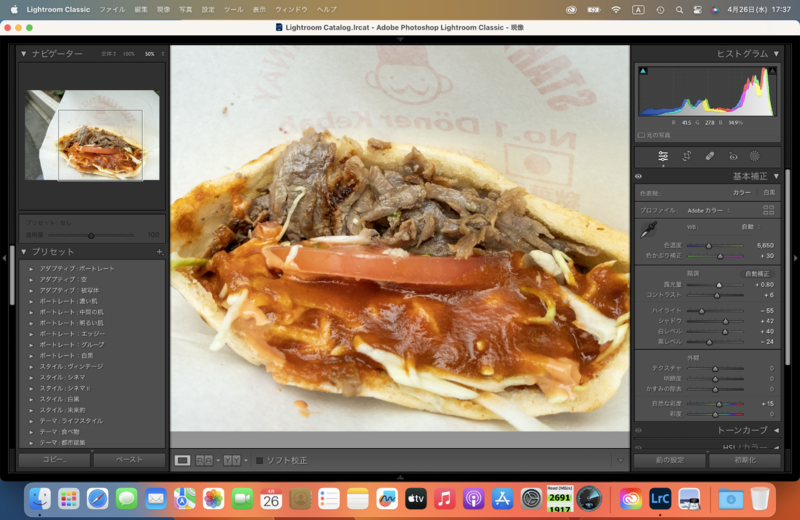
4TBあれば被写体などで1枚あたりの容量は異なってくるが、年1万枚程度の写真を撮影して数年分を保存しておくことや、4K/60p動画を編集前と後で残しておくなどが可能になる。バックアップは忘れてはならないが、防塵・防水に耐衝撃性を備えた「T7 Shield」なら、MacBookとともに安心して持ち歩けるわけだ。
T7 Shield 4TBでMacBookのストレージ逼迫を回避

macOSで使わないのは損と言える代表的な機能であるTime Machineでの運用はもちろん、「Adobe Lightroom Classic」で写真ファイルの読み込みや、現像などをスムーズに実行できる読み書き速度に、連続使用しても落ち込まない速度と不安のない温度の維持。そして、外付けSSDのファームウェア更新をmacOS上で行なえるなど、macOS環境におすすめしない理由はないと言えるSamsung「T7 Shield」。
4万円台で購入できる「T7 Shield 4TB」モデルを購入して、ストレージ不足を解消しよう。
この記事に関連するニュース
-
「ポータブル外付けHDD」おすすめ3選 携帯しやすいコンパクトモデルや、夜間や静かな場所でも音が気にならない静音モデルなど【2024年11月版】
Fav-Log by ITmedia / 2024年11月20日 19時15分
-
「ポータブル外付けSSD」おすすめ3選 コンパクトボディーで大容量データも高速で対応できる【2024年11月版】
Fav-Log by ITmedia / 2024年11月18日 18時45分
-
毎秒7GBに速度アップでも温度上がらず! 新型SSD「Samsung 990 EVO Plus」を試して分かったこと
ITmedia PC USER / 2024年11月13日 16時0分
-
【便利】「iPhoneのストレージがいっぱいです」と言われたら、MagSafeのコレだ
ASCII.jp / 2024年11月9日 17時0分
-
iPhoneの容量足りなすぎ!だったら2TBのSSDをMagSafeで貼り付けて容量大幅アップだ!
&GP / 2024年10月29日 11時30分
ランキング
-
1「ドラクエ3」HD-2D版にファミコンで挫折したおっさんマンガ家も夢中! ネットで評価が割れた理由とは?
ITmedia NEWS / 2024年11月24日 12時20分
-
2iPhone基本の「き」 第629回 ロック画面下部にあるアイコンが削除・変更可能に - iOS 18の新機能
マイナビニュース / 2024年11月24日 11時15分
-
3Microsoftの「リコール」機能、Copilot+ PCでテスト可能に(要Insider)
ITmedia NEWS / 2024年11月24日 8時23分
-
4みんなが狙っているモデルはこれ! 「スマートウォッチ」ほしいものランキングトップ10&おすすめ Xiaomiの人気シリーズがランキングを席巻!【2024年11月版】
Fav-Log by ITmedia / 2024年11月24日 7時15分
-
5地味に便利なiPhone「マップ」アプリの小ワザ10個をチェック
&GP / 2024年11月24日 13時0分
記事ミッション中・・・
記事にリアクションする
![]()
記事ミッション中・・・
記事にリアクションする

エラーが発生しました
ページを再読み込みして
ください










